
Chúc mừng năm mới từ respond.io! 🎉 Chúng tôi rất hào hứng về năm 2024, đặc biệt là khi chúng ta đang tận dụng đà phát triển của năm 2023 với nhiều tính năng mới. Hãy xem hình ảnh bên dưới để tóm tắt lại các tính năng chính được chúng tôi phát hành vào năm ngoái.
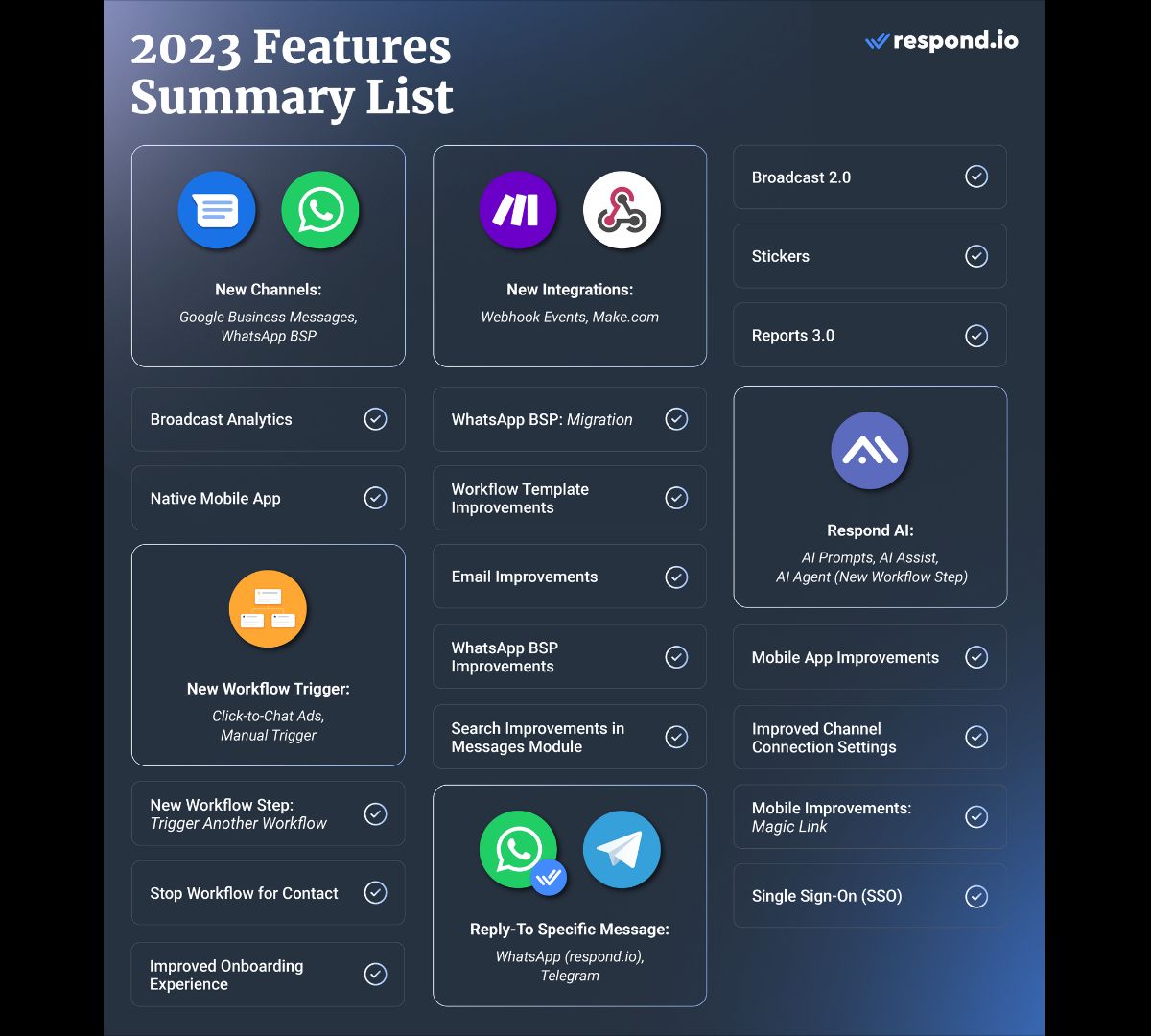
Năm nay đã có khởi đầu tuyệt vời với 30 huy hiệu mới mà chúng tôi đã kiếm được từ G2! 🥳 Chúng tôi cũng đã ra mắt bản tin LinkedIn mới, Conversation-Led Growth. Đăng ký ngay để nhận báo cáo xu hướng, chiến lược và thông tin chuyên sâu về cách đạt được kết quả kinh doanh qua tin nhắn tức thời.
Về mặt tính năng, chúng tôi đã tăng cường bảo mật nền tảng bằng xác thực hai yếu tố, giúp quy trình tích hợp thân thiện hơn với người dùng và ra mắt chế độ tối sành điệu cho ứng dụng di động respond.io. Chúng ta hãy cùng tìm hiểu nhé. 🎉
Tăng cường bảo vệ dữ liệu của bạn với xác thực hai yếu tố 🛡️
Xác thực hai yếu tố (2FA) là một quy trình bảo mật yêu cầu hai hình thức nhận dạng riêng biệt để truy cập vào tài khoản, cung cấp thêm một rào cản chống lại truy cập trái phép.
Sau khi bật 2FA trên respond.io, người dùng sẽ cần những thông tin sau để đăng nhập vào nền tảng:
Email và mật khẩu hoặc Magic Link (trên respond.io - Ứng dụng Inbox)
Mã xác minh được tạo từ ứng dụng xác thực như Google Authenticator hoặc Authy
Cách bật 2FA trên tài khoản của bạn
Điều hướng đếnCài đặt>Hồ sơ.
Bật Xác thực hai yếu tố (2FA).
Sử dụng ứng dụng xác thực để quét mã QR hiển thị và liên kết với tài khoản của bạn. Ngoài ra, nếu bạn gặp bất kỳ sự cố nào với mã QR, bạn có thể nhập thủ công mã chữ số được cung cấp vào ứng dụng xác thực của mình.
Nhập mã gồm 6 chữ số từ ứng dụng xác thực của bạn vào trường được chỉ định trên respond.io.
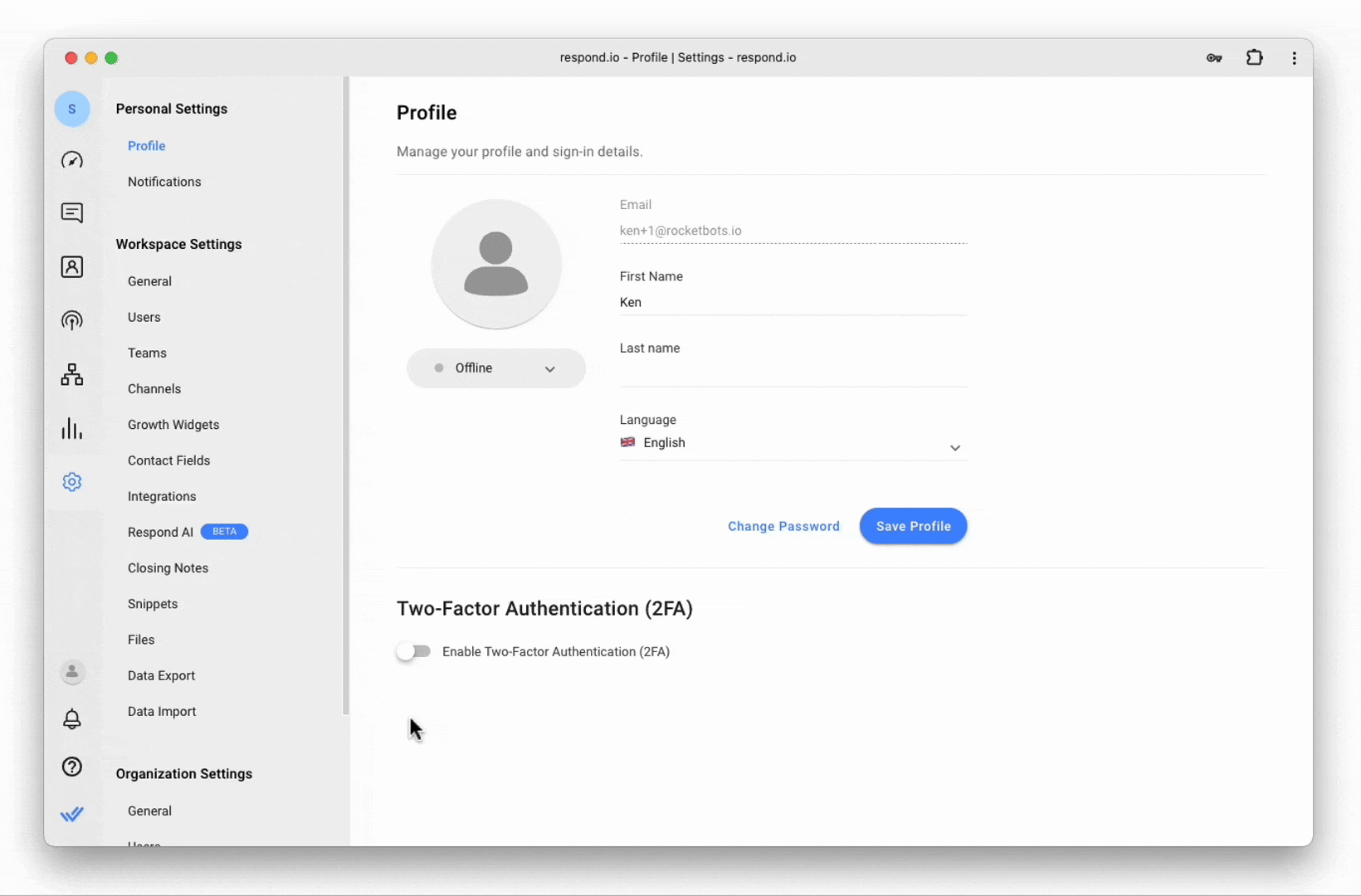
Sau khi hoàn tất các bước này, tài khoản của bạn sẽ có thêm mức độ bảo mật. Hãy nhớ rằng bạn sẽ cần nhập mã xác thực mỗi lần đăng nhập.
Triển khai 2FA bắt buộc cho tổ chức của bạn
Để tăng cường bảo mật hơn nữa, Quản trị viên tổ chức và người dùng có thể áp dụng 2FA cho tất cả người dùng trong một tổ chức. Yêu cầu này đảm bảo rằng mọi thành viên trong nhóm của bạn đều có biện pháp bảo mật bổ sung.
Để thực thi 2FA trên toàn tổ chức của bạn:
Điều hướng đếnCài đặt tổ chức>Bảo mật.
BậtÁp dụng Xác thực hai yếu tố (2FA) cho tất cả người dùng.
Một cửa sổ bật lên sẽ xuất hiện. Nhấp vàoThực thi.
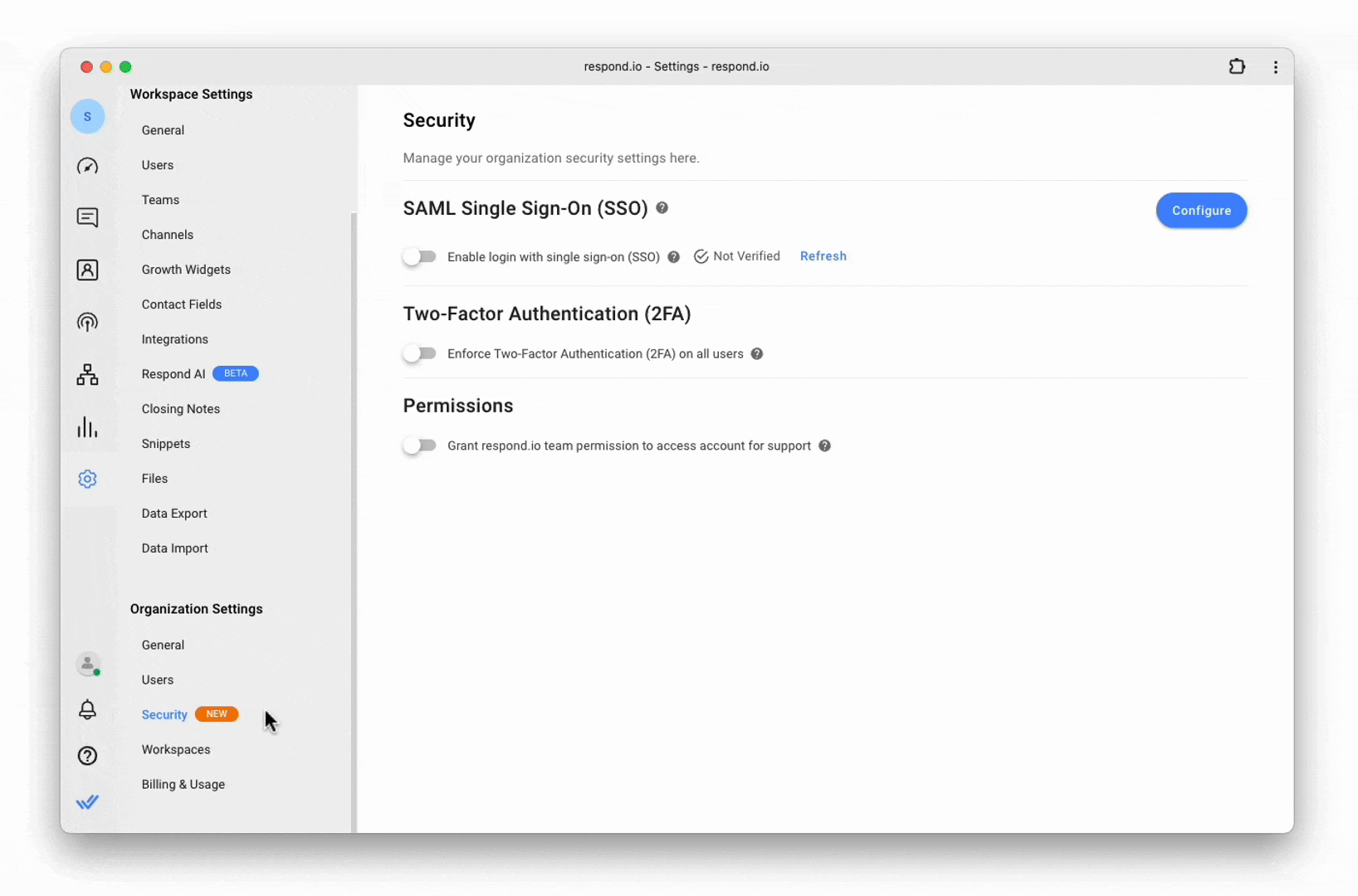
Sau đó, người dùng chưa bật 2FA sẽ được nhắc thiết lập. Họ cũng sẽ ẩn tất cả các Mô-đun, ngoại trừ Cài đặt cá nhân. Quản trị viên sẽ giữ quyền truy cập vào Mô-đun bảo mật tùy thuộc vào cấp độ truy cập của họ. Người dùng đã bật 2FA sẽ không gặp bất kỳ gián đoạn nào.
Nếu bạn sử dụng phương thức đăng nhập bằng Google và Đăng nhập một lần (SSO), thì 2FA của tài khoản bạn sẽ bị bỏ qua. Chúng tôi khuyên bạn nên thiết lập và sử dụng 2FA trên tài khoản Google hoặc Nhà cung cấp danh tính SSO (IDP) của mình.
Bắt đầu suôn sẻ hơn với tính năng Onboarding nâng cao 💡
Nhận thấy những thách thức mà người dùng respond.io mới gặp phải, chúng tôi đã đơn giản hóa quy trình hướng dẫn cho chủ sở hữu và người quản lý để họ có thể thiết lập nền tảng và bắt đầu hoạt động nhanh chóng.
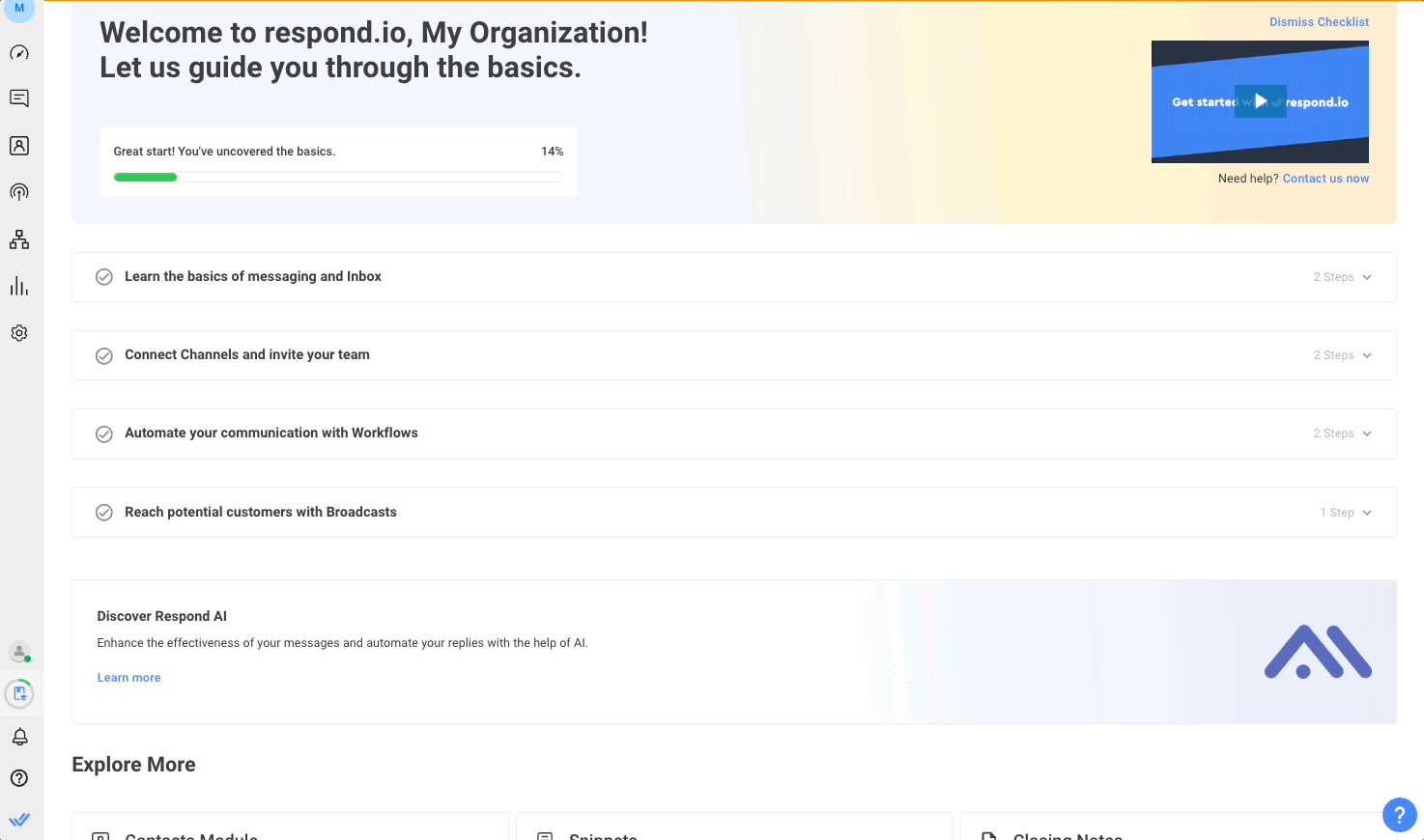
Trải nghiệm tích hợp mới bao gồm danh sách kiểm tra từng bước xuất hiện khi tạo Không gian làm việc mới và bao gồm các khu vực quan trọng nhất của nền tảng của chúng tôi. Chúng ta hãy cùng xem qua chúng.
Hiểu cách thức hoạt động của tin nhắn và hộp thư đến trên Respond.io
Đầu tiên, bạn sẽ tìm hiểu những nội dung cốt lõi của respond.io - gửi, nhận và quản lý tin nhắn. Để giúp bạn bắt đầu, chúng tôi đã thêm một cửa sổ trò chuyện giả để bạn có thể mô phỏng cách tiếp nhận tin nhắn của khách hàng trên nền tảng.

Chỉ cần gửi tin nhắn của bạn bằng cách sử dụng cửa sổ trò chuyện. Sau đó nhấp vào nút Sử dụng Hộp thư đến để xem tin nhắn đó trông như thế nào trong Hộp thư đến của bạn. Bạn thậm chí có thể trả lời tin nhắn giả đó để kiểm tra mô-đun nhắn tin trên respond.io.
Kết nối kênh mới
Tiếp theo, chúng ta hãy tìm hiểu sâu hơn về một khả năng cơ bản khác của respond.io - kết nối các kênh. Bạn sẽ được hiển thị các kênh ưa thích và được đề xuất, cũng như thời gian ước tính để kết nối chúng.
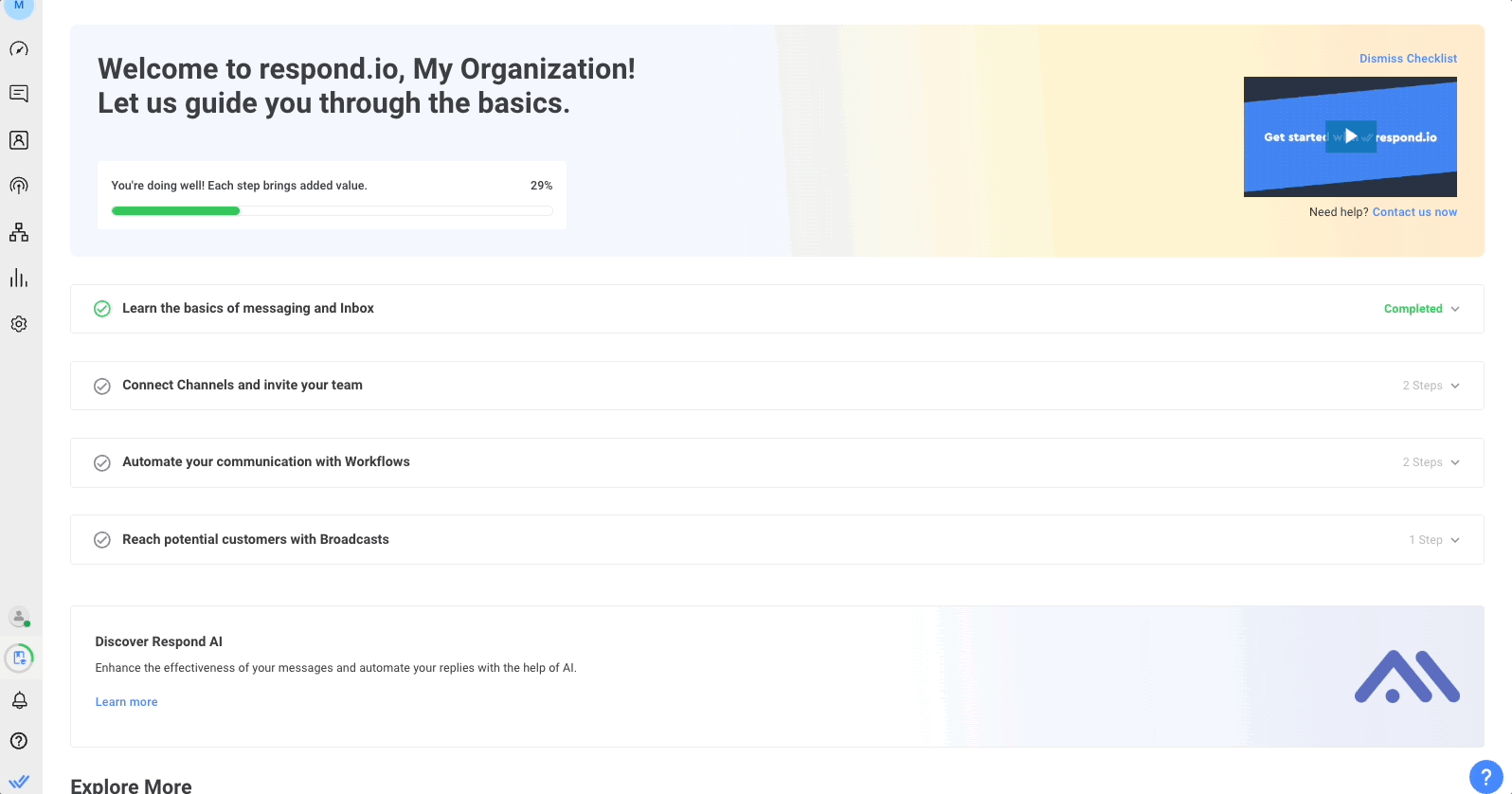
Chọn kênh bạn muốn kết nối và làm theo hướng dẫn thiết lập. Khi hoàn tất, bạn có thể kết nối thêm kênh hoặc bắt đầu trò chuyện với khách hàng.
Thêm thành viên nhóm của bạn vào Respond.io
Tại thời điểm này, bạn có thể thêm Chủ sở hữu, Người quản lý hoặc Đại lý. Bạn cũng có thể thiết lập hạn chế cho Người quản lý và Đại lý. Lưu ý rằng chỉ có Chủ sở hữu và Người quản lý được mời mới có thể thấy quy trình tích hợp này.
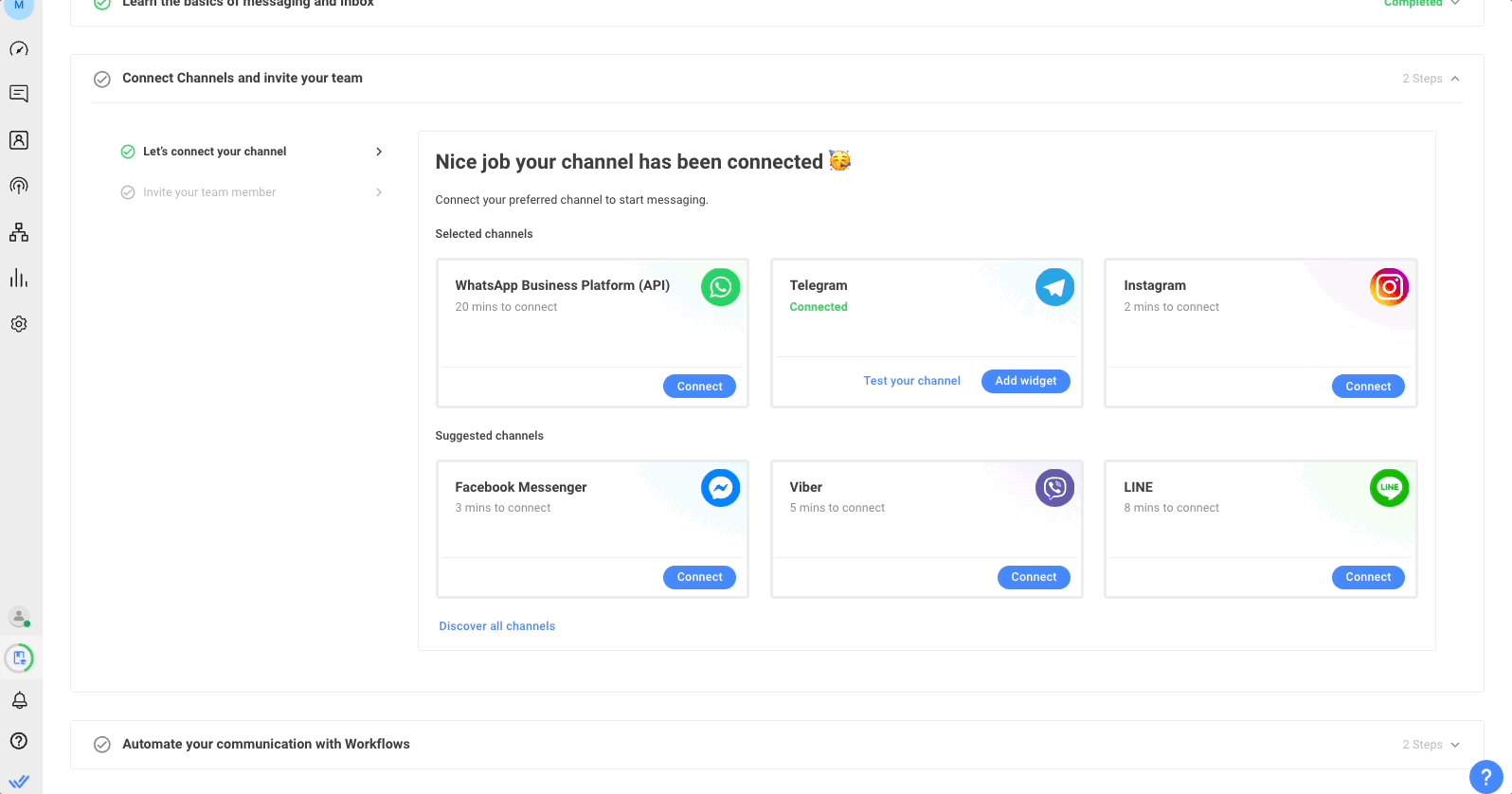
Tiến độ thực hiện danh sách kiểm tra khi mới vào làm sẽ được chia sẻ giữa tất cả Chủ sở hữu và Người quản lý. Điều đó có nghĩa là Chủ sở hữu và Người quản lý mới sẽ không phải trải qua toàn bộ quy trình hướng dẫn ngay từ đầu mà có thể truy cập các mục đã hoàn thành trong danh sách kiểm tra nếu cần.
Khám phá Quy trình và Phát sóng.
Dựa trên mục đích sử dụng respond.io của tổ chức bạn, mà bạn chọn trong quá trình đăng ký, bạn sẽ được cung cấp danh sách kiểm tra cho Quy trình công việc và/hoặc Phát sóng.
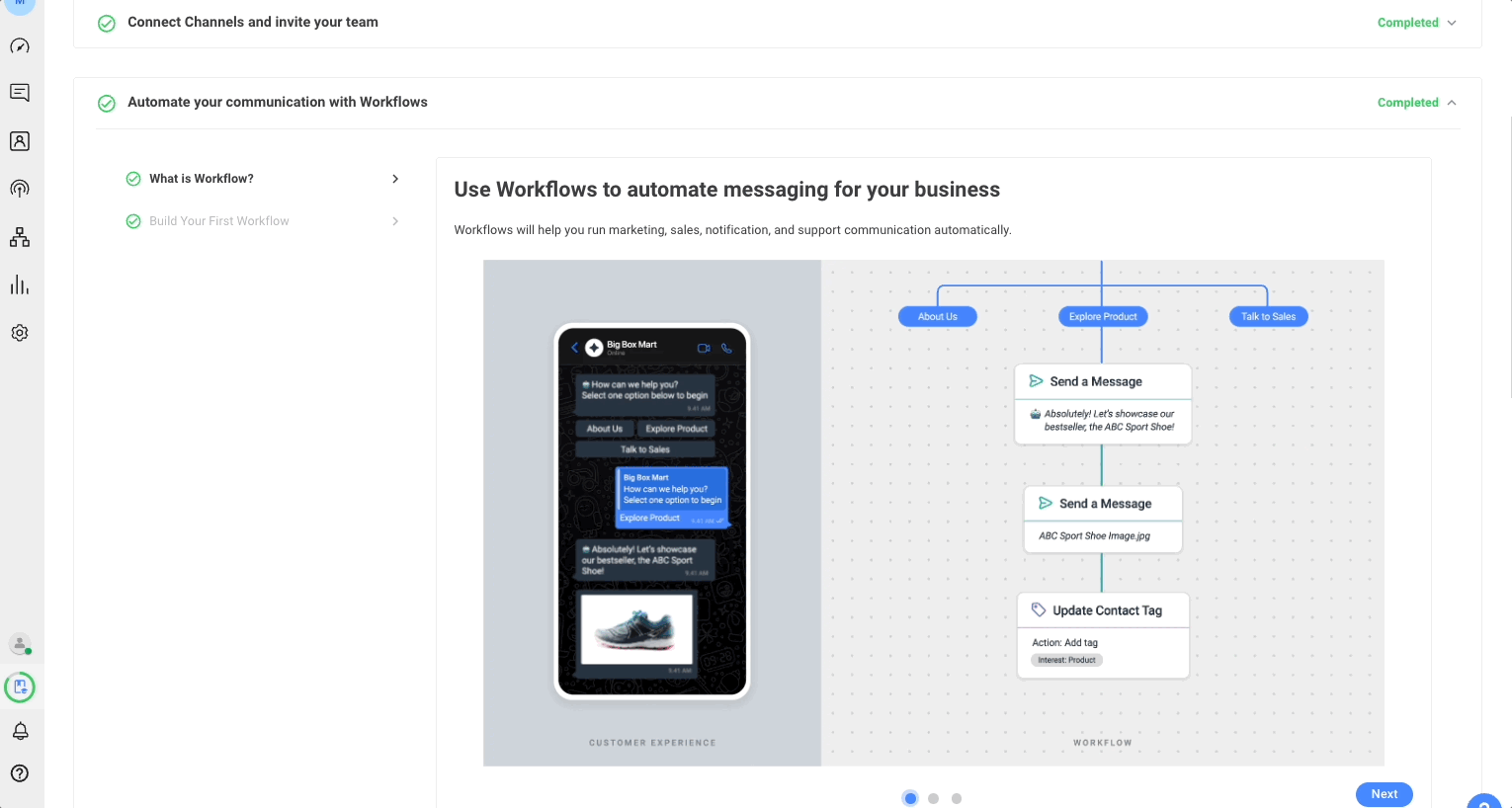
Danh sách kiểm tra quy trình công việc giới thiệu khái niệm về trình xây dựng tự động hóa. Trong quá trình hướng dẫn này, bạn sẽ học cách tạo quy trình tự động hóa của riêng mình bằng cách sử dụng mẫu Quy trình làm việc.
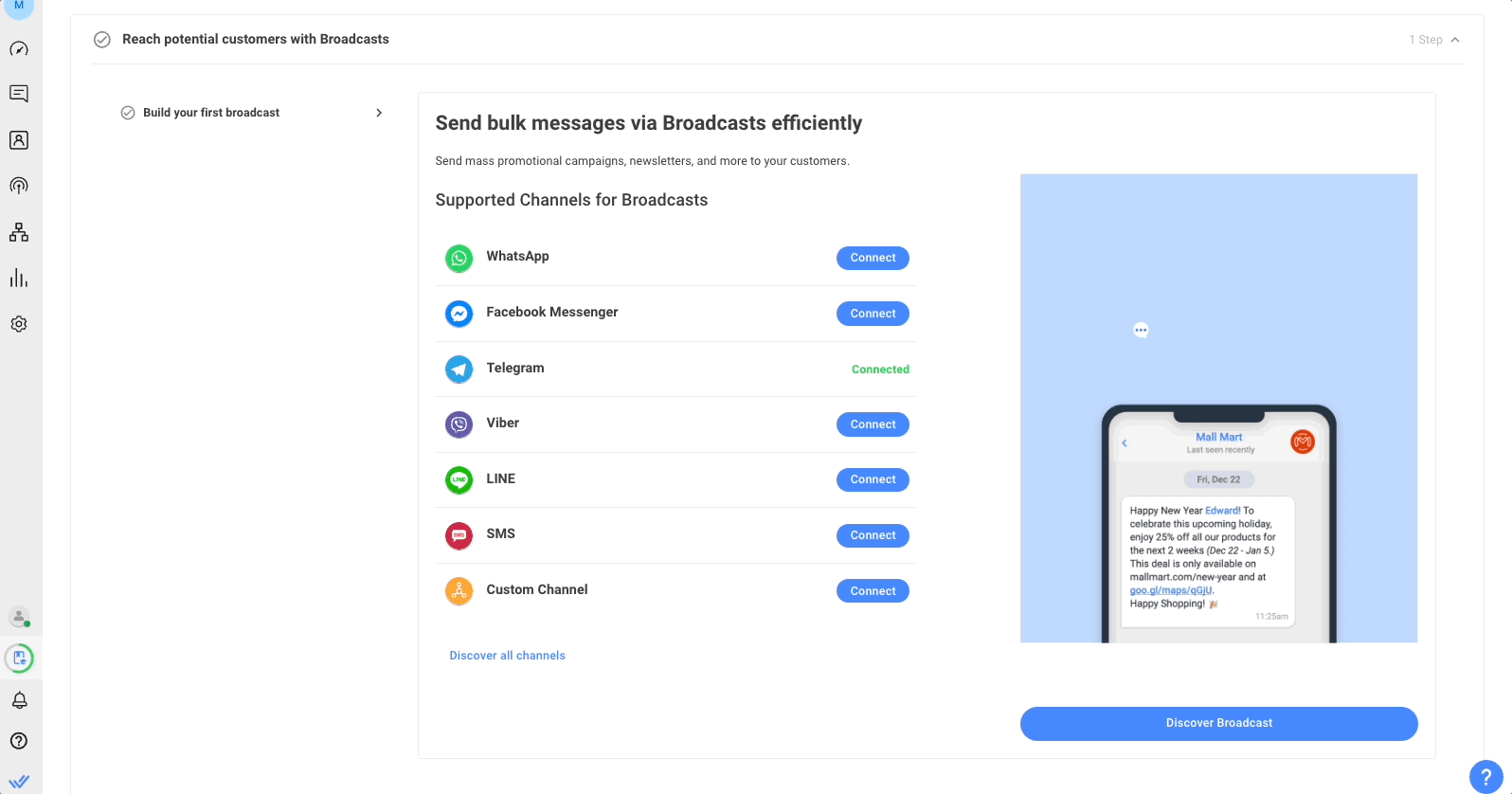
Trong mục Phát sóng, bạn có thể kết nối các kênh bổ sung hỗ trợ phát sóng. Nhấp vào Khám phá chương trình phát sóng và làm theo hướng dẫn thiết lập để tạo chương trình phát sóng mới.
Khám phá các tính năng khác của Respond.io
Danh sách kiểm tra khi mới bắt đầu chỉ là bước khởi đầu. Chúng tôi đã đặt các liên kết trên trang hướng dẫn để bạn có thể khám phá các tính năng khác như Respond AI, Báo cáo, Danh bạ và tích hợp phần mềm của bên thứ ba.
Sau khi hoàn tất danh sách kiểm tra, Chủ sở hữu có thể xóa mô-đun quy trình tích hợp khỏi Không gian làm việc của mình. Lưu ý rằng danh sách kiểm tra sẽ không còn khả dụng trong Không gian làm việc của bạn sau khi đã xóa.
Dễ nhìn hơn: Chế độ tối có sẵn trên Respond.io - Hộp thư đến 🌘
Chúng tôi rất vui mừng thông báo rằng chế độ tối cuối cùng đã có mặt trên ứng dụng di động Respond.io - Hộp thư đến. Tính năng được mong đợi này cho phép bạn chuyển chủ đề của ứng dụng sang chế độ tối hoặc tự động bật chế độ bạn thích theo cài đặt hệ thống của thiết bị. Thật tuyệt vời phải không?
Các ứng dụng di động có giao diện chủ đề sáng có thể gây mỏi mắt trong môi trường thiếu sáng hoặc khi sử dụng trong thời gian dài, có khả năng dẫn đến khó chịu và mỏi mắt. Và đó không phải là tất cả; đối với các thiết bị có màn hình OLED, chủ đề tối có thể giảm mức tiêu thụ điện năng và kéo dài tuổi thọ pin.
Chế độ tối hiện chỉ dành riêng cho ứng dụng di động. Chúng tôi sẽ sớm đưa tính năng này lên ứng dụng web và rất mong bạn kiên nhẫn trong quá trình thực hiện. 🙏
Cách thay đổi chủ đề Respond.io - Inbox
Theo mặc định, ứng dụng sẽ tuân theo cài đặt hệ thống của thiết bị của bạn. Vì vậy, nếu thiết bị của bạn đang sử dụng chủ đề tối, respond.io - Inbox cũng sẽ tự động áp dụng chủ đề tối. Tuy nhiên, bạn cũng có thể chọn chủ đề ứng dụng ưa thích theo cách thủ công.
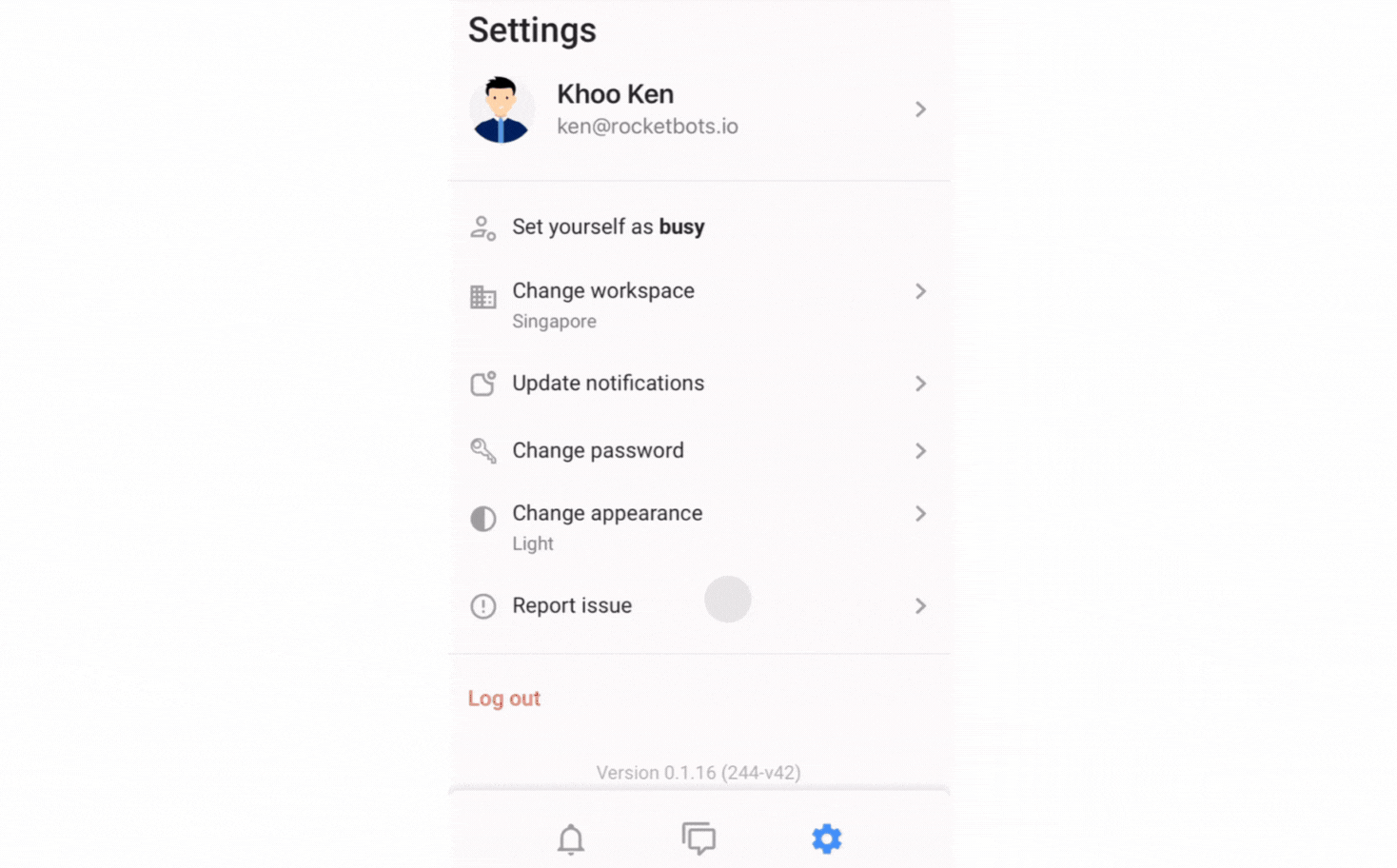
Để thiết lập Chế độ tối:
Mở menu Cài đặt trong ứng dụng di động của bạn
Tìm tùy chọn Thay đổi giao diện
Chọn giao diện bạn thích và xác nhận bằng cách nhấp vào Thay đổi
Tôi hy vọng bạn thích giao diện mới của respond.io - Hộp thư đến. Hãy giữ bình tĩnh và tận hưởng khía cạnh đen tối! 🌚✨
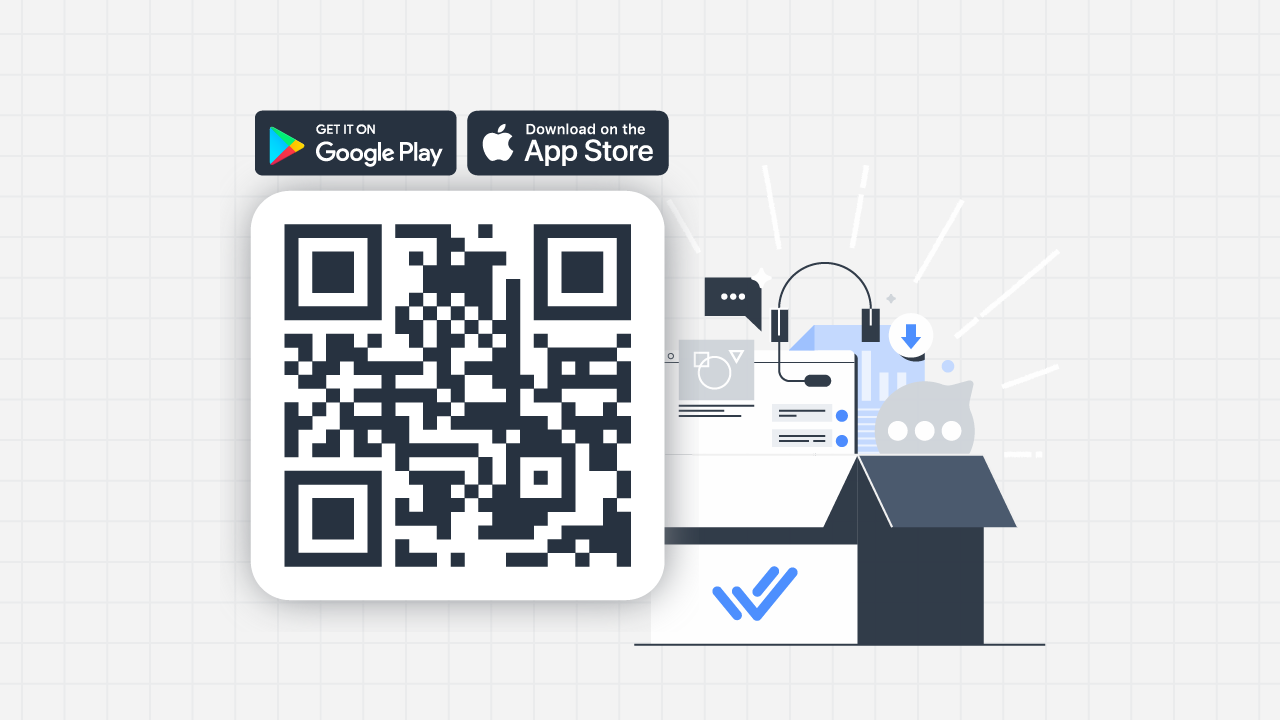
Bạn chưa tải ứng dụng mới của chúng tôi sao? Quét mã QR ở trên hoặc tìm kiếm “respond.io - Inbox” trong Apple App Store hoặc Google Play Store. Hãy cập nhật ứng dụng của bạn để tận hưởng những tính năng mới nhất và trải nghiệm di động tốt hơn.
Để có hiệu suất tối ưu, hãy đảm bảo thiết bị của bạn đang chạy phiên bản phần mềm mới nhất (Android 10 trở lên, iOS 16 trở lên).
Chúng tôi'rất hào hứng về những gì năm 2024 sẽ mang lại – hãy mong đợi nhiều bản cập nhật và cải tiến hơn khi chúng tôi tiếp tục nỗ lực để giúp respond.io ngày càng tốt hơn. Cảm ơn bạn đã tham gia cùng chúng tôi trong chuyến hành trình này và hãy đón chờ những điều'tiếp theo nhé!
Biến cuộc trò chuyện với khách hàng thành sự phát triển kinh doanh với respond.io. ✨
Quản lý cuộc gọi, trò chuyện và email ở cùng một nơi!






































 Điện tử
Điện tử Thời trang & Trang phục
Thời trang & Trang phục Nội thất
Nội thất Trang sức và Đồng hồ
Trang sức và Đồng hồ
 Các hoạt động ngoại khóa
Các hoạt động ngoại khóa Thể thao & Sức khỏe
Thể thao & Sức khỏe
 Trung tâm làm đẹp
Trung tâm làm đẹp Phòng khám nha khoa
Phòng khám nha khoa Phòng khám y tế
Phòng khám y tế
 Dịch vụ dọn dẹp nhà và người giúp việc
Dịch vụ dọn dẹp nhà và người giúp việc Nhiếp ảnh & Quay phim
Nhiếp ảnh & Quay phim
 Đại lý ô tô
Đại lý ô tô
 Công ty du lịch & Nhà điều hành tour
Công ty du lịch & Nhà điều hành tour




